Cắt video cho Instagram theo ba cách: iPhone, Android và phần mềm
Các nền tảng truyền thông xã hội thực sự có tác động trên toàn thế giới. Họ mang lại niềm vui cho mỗi người đăng hình ảnh và video của họ. Nếu bạn sử dụng Instagram, bạn phải làm quen với các kích thước, đặc biệt là trên video, bởi vì Instagram rất nghiêm ngặt về điều đó. Trong bài viết Hướng dẫn này, chúng tôi sẽ dạy bạn thay đổi kích thước video cho Instagram để đáp ứng các yêu cầu của nó mà không phải trả bất cứ điều gì. Đọc ngay!
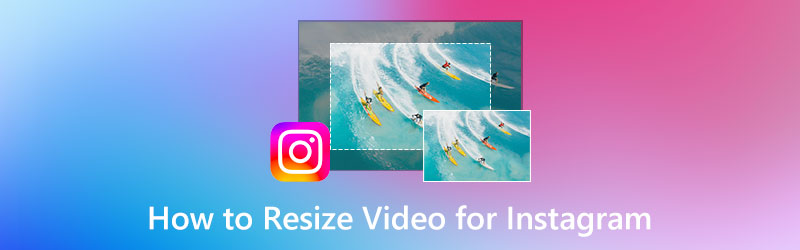
NỘI DUNG TRANG
Phần 1: Tiêu chuẩn kích thước video trên Instagram
Instagram là một trong những trang mạng xã hội trong ngành truyền thông xã hội. Đây là một trang web truyền thông xã hội nổi tiếng, và mức độ phổ biến của nó được so sánh với Facebook và Twitter. Hơn nữa, Instagram là một nền tảng truyền thông xã hội độc đáo vì nó cho phép bạn thể hiện cảm xúc của mình bằng cách đăng hình ảnh hoặc video.
Hơn nữa, khi nói về tiêu chuẩn kích thước video trên Instagram, đó là về tỷ lệ khung hình, là một thước đo. Nó có nghĩa là gì? Nó là kích thước của một video hoặc một hình ảnh trên màn hình. Tỷ lệ co bao gồm số Chiều rộng và Chiều cao. Giống như 1: 1 được sử dụng có nghĩa là Hình vuông. Bạn cũng cần hiểu rằng con số đầu tiên của tỷ lệ khung hình là Chiều rộng và con số thứ hai là chiều cao.
Dưới đây là các mẫu của Tiêu chuẩn kích thước video trên Instagram:
◆ Phong cảnh - 16: 9
◆ Hình vuông - 1: 1 và 4: 5
◆ Dọc - 2: 3
◆ Toàn dọc - 9:16
Phần 2: Thay đổi kích thước Video cho Instagram trên iPhone và Android
Thay đổi kích thước video cho Instagram bằng thiết bị iPhone
Nếu bạn chưa biết, nếu bạn muốn đăng một video trên Instagram, nó sẽ không được tải lên trên các video đã tải lên của bạn nữa; nó sẽ được chuyển đến Reels. Vâng, đó là bản cập nhật mới của ứng dụng Instagram. Nếu đúng như vậy, kích thước của Video Reels yêu cầu là 1080x1920 hoặc 9:16 làm tỷ lệ khung hình. Trong phần này, sử dụng thiết bị iPhone, chúng tôi sẽ hướng dẫn bạn cách thay đổi kích thước cho Video Reel của Instagram. Vui lòng xem các bước dưới đây:
Bước 1: Khởi chạy Ảnh ứng dụng trên thiết bị iPhone. Sau đó, cuộn xuống cho đến khi bạn thấy Video. Nhấn vào Video và chọn video bạn muốn thay đổi kích thước cho Instagram.
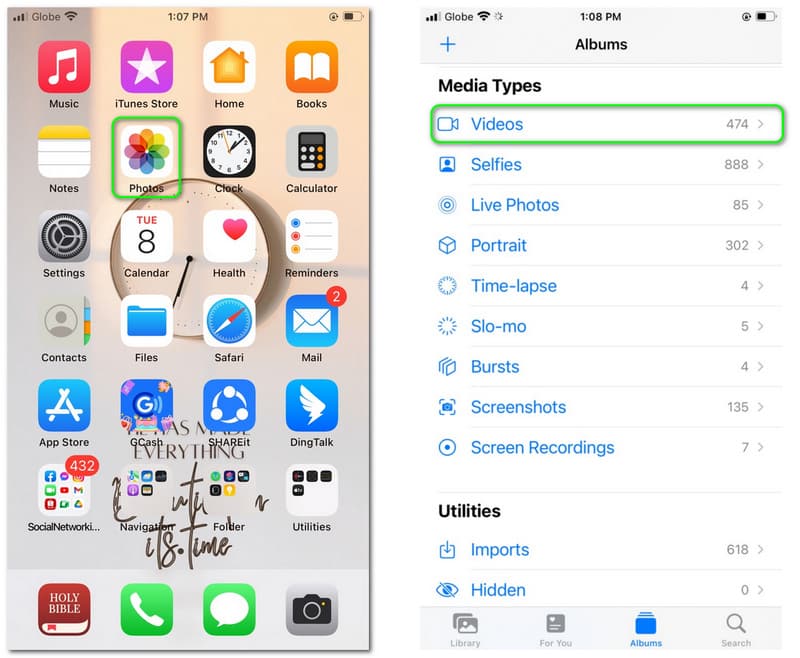
Bước 2: Mở Video bạn đã chọn và nhấp vào Biên tập ở trên cùng bên phải của màn hình. Sau đó, bạn sẽ tiến hành sang một bảng khác của thiết bị iPhone.
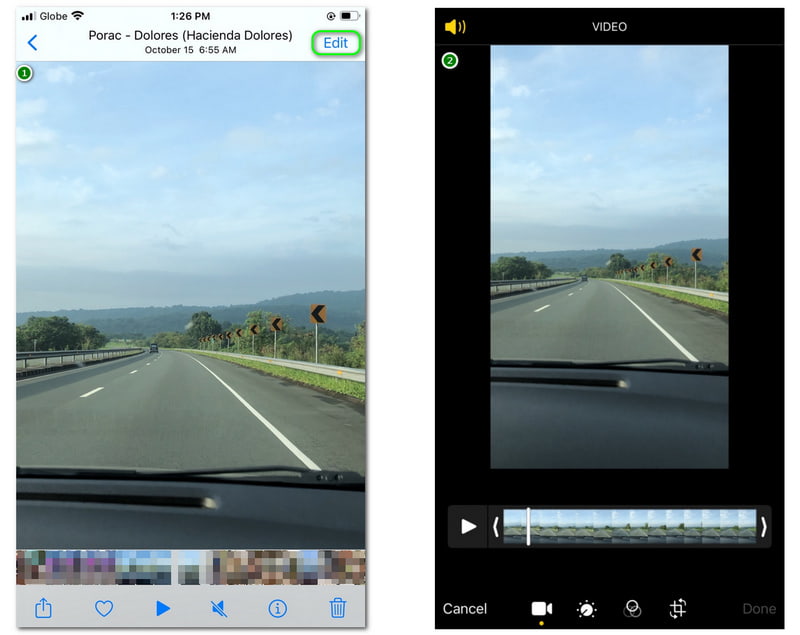
Bước 3: Trên bảng điều khiển mới, bạn sẽ nhận thấy Tùy chọn ở cuối màn hình, chẳng hạn như Video, Tùy chỉnh, Bộ lọc, và Thay đổi kích thước. Chọn tùy chọn Thay đổi kích thước. Sau đó, nhấn vào Tùy chọn bổ sung ở góc trên bên phải của màn hình. Sau đó, các kích thước có sẵn sẽ xuất hiện ở phần dưới cùng của màn hình.
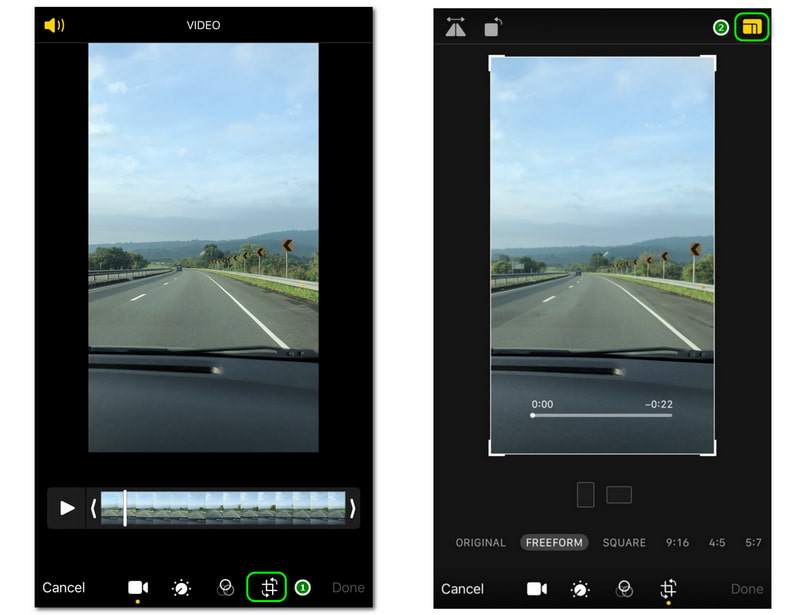
Bước 4: Vì chúng tôi muốn thay đổi kích thước video thành 9:16, chọn 9:16 ở góc dưới màn hình. Sau đó, nhấp vào Làm xong ở góc dưới bên phải màn hình. Sau đó, bạn sẽ thấy Chuẩn bị Video ở phía dưới bên trái của màn hình; đợi cho đến khi nó được hoàn thành, và đó là nó.
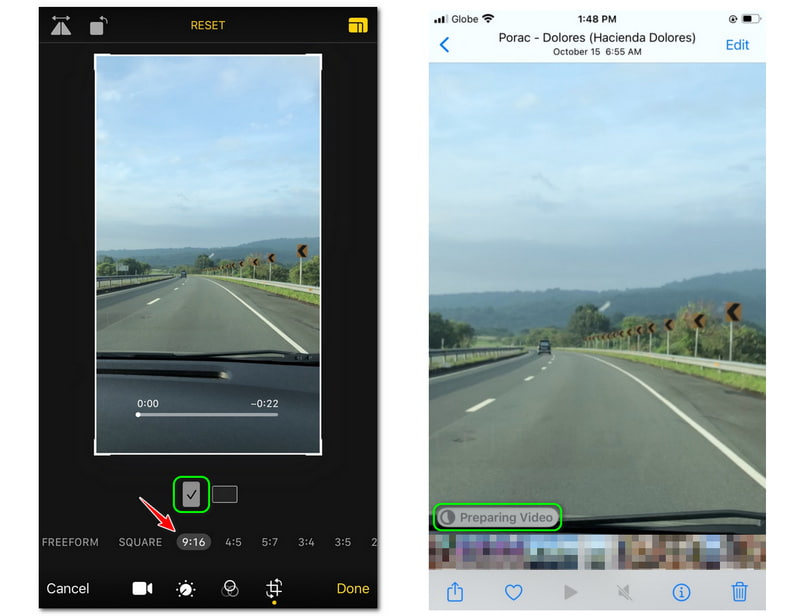
Sử dụng iPhone để cắt video cho Instagram miễn phí là một trợ giúp lớn cho mọi người dùng. Do đó, chúng tôi không cần tải xuống, cài đặt hoặc mua một ứng dụng chỉ để cắt video. Hơn nữa, bạn cần đảm bảo rằng bạn chọn Chế độ chân dung để xem 9:16 kích thước. Nhìn chung, chúng tôi biết bạn đồng ý rằng đây là một trong những cách dễ nhất để thay đổi kích thước video cho Instagram.
Thay đổi kích thước cho Video Instagram bằng thiết bị Android
Một trong những kích thước video tiêu chuẩn cho Instagram là 9:16. Đó là kích thước dọc, đặc biệt nếu bạn đang tải lên video có tên Reels ngay khi Instagram được cập nhật. Hơn nữa, đây là một cách khác để cắt video cho Instagram.
Phần này sẽ hướng dẫn bạn thay đổi kích thước video bằng ứng dụng Crop and Trim Video App trên thiết bị Android của bạn. Bạn có thể tải xuống từ Cửa hàng Play của mình và bắt đầu sử dụng sau khi cài đặt. Để trở nên quen thuộc hơn, vui lòng xem các bước sau mô tả này:
Bước 1: Sau khi Crop và Trim Video được cài đặt trên thiết bị Android của bạn, hãy khởi chạy nó và nhấp vào Mùa vụ biểu tượng. Sau đó, một bảng hộp nhỏ sẽ xuất hiện và chọn Video cái nút. Sau đó, bắt đầu chọn video bạn muốn thay đổi kích thước.
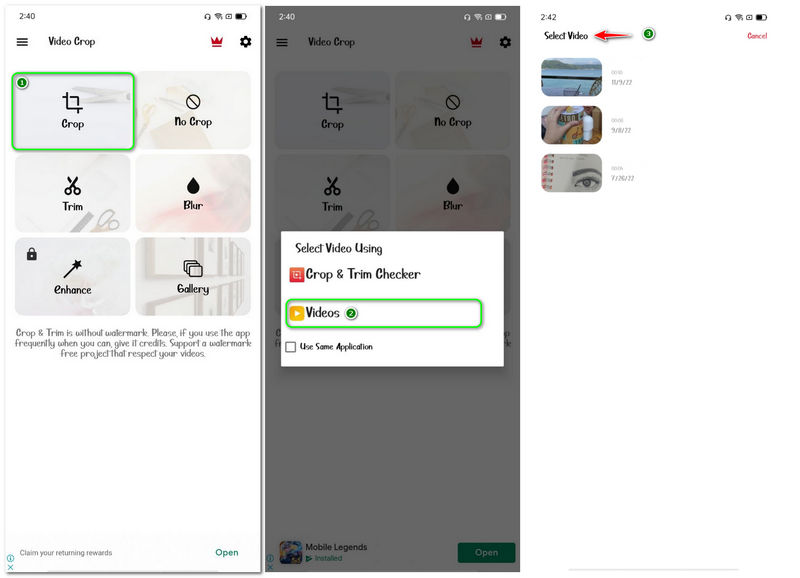
Bước 2: Sau đó, bạn sẽ chuyển đến một bảng thiết bị khác. Bạn có tùy chọn thay đổi kích thước bằng cách sử dụng đường viền màu trắng hình chữ nhật, đó là Tập quánhoặc chọn kích thước chính xác ở phần dưới cùng của thiết bị màn hình.
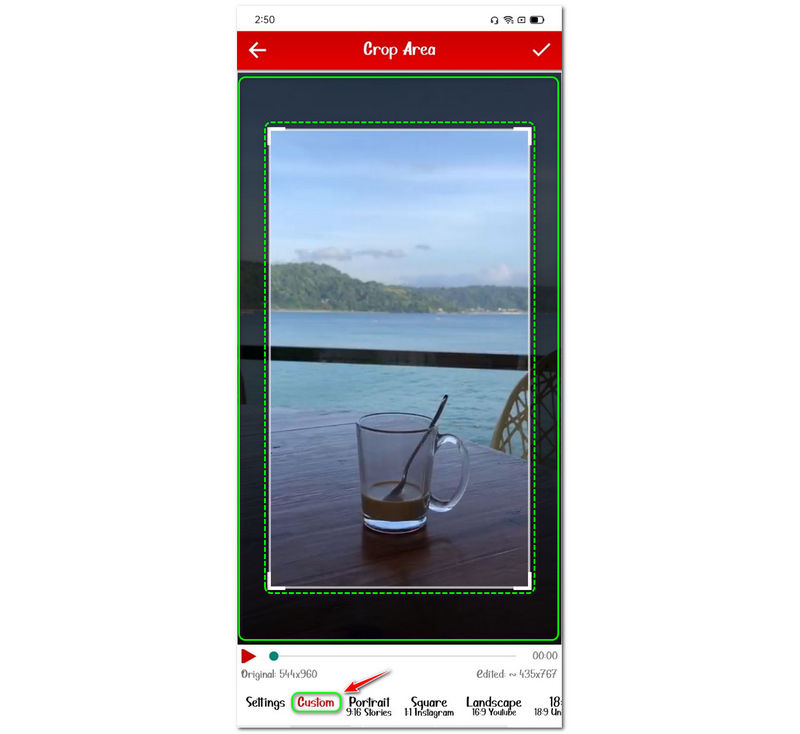
Bước 3: Vì chúng tôi muốn thay đổi kích thước video của mình thành 9:16 trong Chế độ chân dung, nhấn vào Portrait 9:16 Câu chuyện ở phần dưới của màn hình. Sau đó, hãy nhấn vào Kiểm tra ở góc trên cùng bên phải của thiết bị màn hình. Chờ cho đến khi quá trình được thực hiện. Sau đó, bạn có thể kiểm tra kết quả trên Bộ sưu tập.
Sau khi sử dụng ứng dụng Crop và Trim Video, chúng tôi có thể kết luận rằng nó có thể quản lý được để sử dụng. Tuy nhiên, nó có nhiều Quảng cáo xuất hiện trong khi sử dụng nó. Quảng cáo xuất hiện trước và sau khi sử dụng nó. Vì lý do đó, có một chút rắc rối. Nhưng nhìn chung, nó có các tính năng bổ sung mà bạn có thể sử dụng và bạn có thể sử dụng nó ngay bây giờ cho video của mình. Chắc chắn, bạn cũng có thể sử dụng trình chỉnh sửa cắt xén video trên Android để thay đổi kích thước tỷ lệ khung hình cho Instagram.
Phần 3: Thay đổi kích thước video cho Instagram trên máy tính
Chúng tôi biết rằng việc cắt xén video trên các thiết bị có những hạn chế do màn hình quá nhỏ. Do đó, tại sao chúng ta không thể cắt video bằng máy tính của mình? Nó có khả thi không? Tất nhiên! Với Vidmore Video Converter, bạn có thể cắt hoặc thay đổi kích thước video của mình thành kích thước bạn muốn trên màn hình lớn hơn.
Sau khi khởi chạy phần mềm, bạn sẽ thấy ngay tính năng chính, Bộ chuyển đổi. Nó cho phép bạn chuyển đổi định dạng tệp video thành nhiều định dạng và thực hiện tất cả cùng một lúc. Ngoài ra, nó không phải là tất cả về video; nó cho phép bạn tạo ảnh ghép cho những bức ảnh đáng nhớ của mình và thêm các hiệu ứng hoặc bộ lọc cho nó. Có rất nhiều tính năng mà chúng tôi chưa thảo luận; bạn có thể truy cập ngay bây giờ và kiểm tra chúng! Tăng tốc phần cứng sẽ tăng tốc quá trình thay đổi kích thước video của bạn nhanh hơn 60 lần so với phương pháp trên.
Trong phần này, chúng tôi sẽ thử nó bằng cách cung cấp cho bạn các bước đơn giản bên dưới với bộ chỉnh sửa video này:
Các bước 1: Sau khi tải xuống và cài đặt Vidmore Video Converter, hãy khởi chạy nó và bạn sẽ thấy giao diện người dùng tuyệt vời của nó.
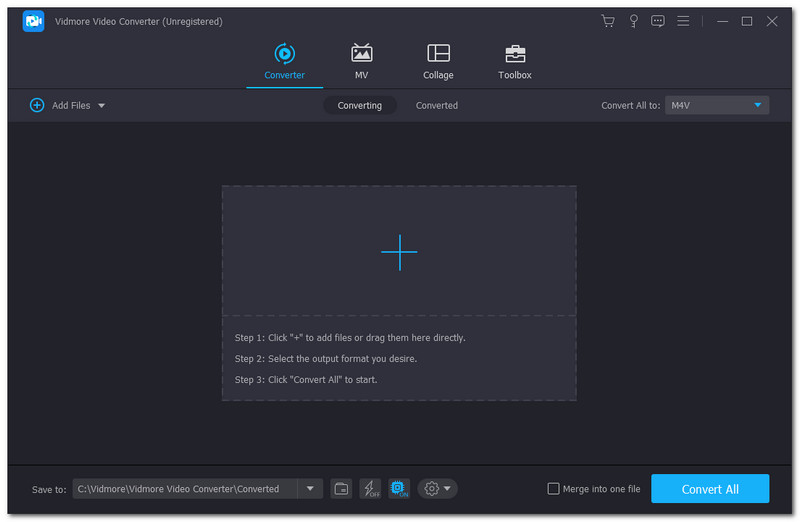
Bước 2: Ở phần giữa trên cùng của giao diện người dùng, các tùy chọn sẽ hiển thị, như Công cụ chuyển đổi, MV, ảnh ghép, và Hộp công cụ. Sau đó, chọn Hộp công cụ, tìm Video Cropper và khởi chạy nó.
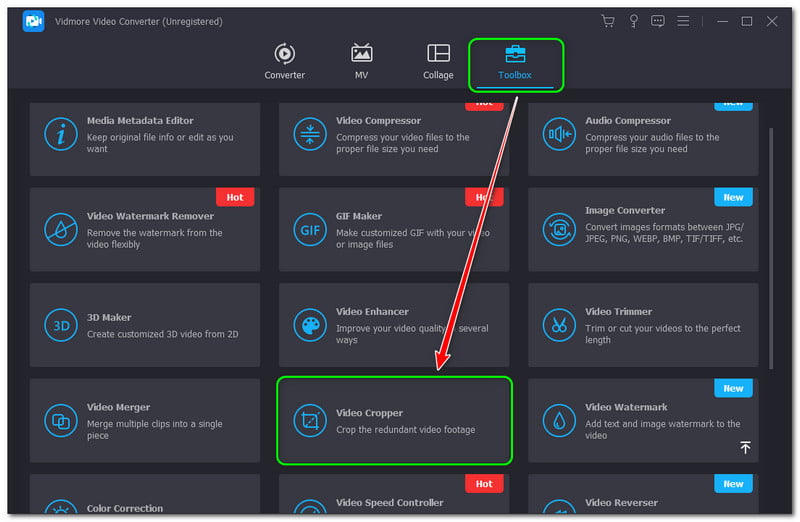
Bước 3: Trong giao diện chính của Video Cropper, chạm vào Dấu cộng để thêm video. Khi bạn đã thêm video thành công, bạn sẽ thấy Tỷ lệ khung hình bên dưới Bản xem trước. Sau đó, chọn 9:16 kích thước.
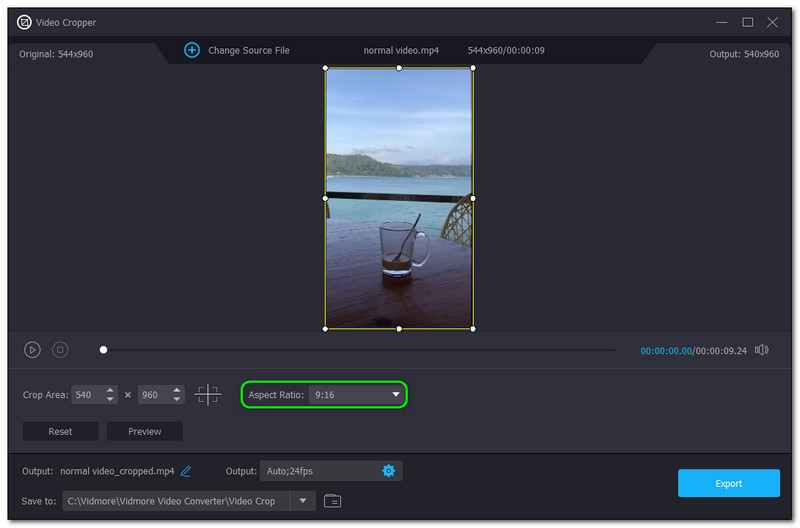
Bước 4: Cuối cùng, nhấp vào Xuất khẩu ở góc dưới bên phải của giao diện. Sau đó, nó sẽ bắt đầu cắt video của bạn và tự động tiết kiệm nó trên máy tính của bạn Thư mục tập tin.
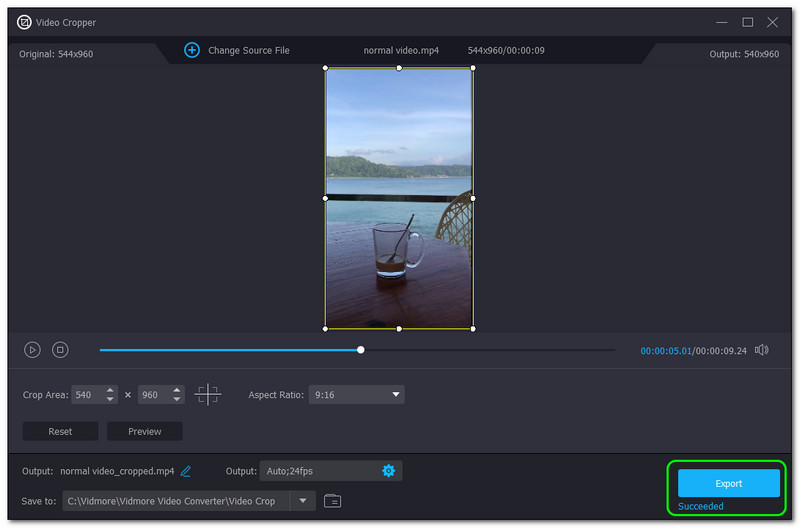
Một lần nữa, Video Cropper là một tính năng bổ sung của Vidmore Video Converter trong Hộp công cụ của nó. Nói cách khác, Vidmore Video Converter có các tính năng chính và cho phép chúng tôi chia sẻ chúng với bạn. Vì vậy, bất cứ khi nào bạn muốn sử dụng nó, bạn đã quen thuộc rồi.
Phần 4: Câu hỏi thường gặp về Thay đổi kích thước Video cho Instagram
Làm thế nào để cắt video trên Instagram Story?
Trước khi cắt video, bạn phải biết kích thước chính xác mà bạn sẽ cần. Ví dụ, bạn sẽ cắt video để đăng lên Instagram story. Khi bạn đã có ý tưởng, hãy bắt đầu cắt video bằng thiết bị iPhone và Android. Ngoài ra, một phần mềm với Video Cropper như Vidmore Video Converter.
Tại sao Instagram cắt video của tôi?
Nếu bạn là người mới bắt đầu sử dụng Instagram, bạn cần phải làm quen với một thực tế là Instagram rất nghiêm ngặt về độ dài của video bạn tải lên. Ví dụ: có tối đa một giây cho các câu chuyện, bài đăng và cuộn video trên Instagram.
Hiệu ứng thu phóng video trên Instagram là gì?
Bản thân từ này là một hiệu ứng từ Instagram và bạn có thể sử dụng nó để quay video cho vui hoặc hơn thế nữa.
Phần kết luận:
Biết tất cả những cách này để thay đổi kích thước video cho Instagram là một trợ giúp lớn, đặc biệt là đối với những người đang hoạt động trên các trang mạng xã hội như Instagram, nói ngắn gọn là IG. Hơn nữa, nó cũng là một ý tưởng tuyệt vời để sử dụng phần mềm xuất sắc để cắt video của bạn. Hơn nữa, đến lần tải lên tiếp theo của chúng tôi, chúng tôi mong đợi bạn một lần nữa; thấy bạn!



